Schützen mehrerer Elemente auf einmal
Sie können ein oder mehrere Elemente auf einmal schützen.
Bei den folgenden Anweisungen wird die Anwendung [Bücher] als Beispiel herangezogen. Die Funktion steht auch in anderen Anwendungen zur Verfügung.
-
Drücken Sie die Taste
 (Startseite)
(Startseite)  tippen Sie auf [Bücherregale].
tippen Sie auf [Bücherregale].
-
Drücken Sie die Taste
 (Menü)
(Menü)  tippen Sie auf [Bücher schützen].
tippen Sie auf [Bücher schützen].
Neben den Miniaturbildern oder Listeneinträgen werden Kästchen angezeigt.
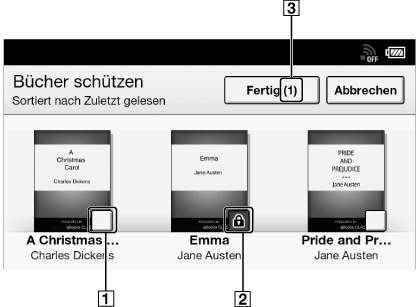
-
Kästchen
-
Schutzsymbol
-
Anzahl an ausgewählten Elementen
-
Tippen Sie auf das Kästchen des Elements, das geschützt werden soll.
Die ausgewählten Elemente werden mit einem Schutzsymbol gekennzeichnet.
Drücken Sie die Taste  (Menü) und tippen Sie auf [Alle auswählen], wenn Sie alle Elemente schützen möchten.
(Menü) und tippen Sie auf [Alle auswählen], wenn Sie alle Elemente schützen möchten.
 (Menü) und tippen Sie auf [Alle auswählen], wenn Sie alle Elemente schützen möchten.
(Menü) und tippen Sie auf [Alle auswählen], wenn Sie alle Elemente schützen möchten.-
Tippen Sie auf [Fertig].
Das Schutzsymbol wird neben den geschützten Elementen angezeigt. Sie können den Schutz in Schritt 3 oben wieder aufheben, indem Sie auf die Elemente mit Schutzsymbol tippen.
Hinweis
-
Wenn [Bücher] nicht angezeigt wird, drücken Sie die Taste
 (Menü)
(Menü)  tippen Sie auf [Bücherregal wählen], um [Bücher] aufzurufen.
tippen Sie auf [Bücherregal wählen], um [Bücher] aufzurufen.
-
Die Schutzfunktion gilt nur auf dem Reader. Geschützte Inhalte können mit dem Computer trotzdem gelöscht werden.

 Erste Schritte
Erste Schritte